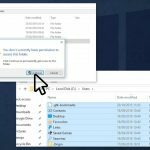Klausimas
Problema: kaip ištaisyti, kad nustatymų programa neveikia sistemoje „Windows“?
Sveiki. Turiu problemų su „Windows“ nustatymų programa – ji neatsidaro. Aš kelis kartus bandžiau iš naujo paleisti kompiuterį, bet tai nepadėjo. Būtų dėkingi bet kokiems patarimams.
Išspręstas atsakymas
„Windows“ yra viena populiariausių operacinių sistemų pasaulyje, tačiau ji vis tiek neapsieina be klaidų ar klaidų. „Windows“ klaidos sukelia daug vartotojų nusivylimo. Netrukus su jais susidūrę jie lieka sutrikę, nes paprastai nėra paaiškinimo, kas sukelia problemą arba kaip ją reikėtų išspręsti. Taip yra todėl, kad tai labai sudėtinga ir yra daug galimybių, kodėl galite susidurti su konkrečia problema.
Kartais vartotojai negali atidaryti nustatymų programos arba su ja sąveikauti sistemoje Windows. Tai yra „Microsoft Windows“ komponentas, leidžiantis vartotojams koreguoti vartotojo nuostatas, konfigūruoti operacinę sistemą ir valdyti prijungtus įrenginius. Viskas, kas susiję su operacinės sistemos funkcijomis, gali būti pakeista naudojant „Nustatymų“ programą.
Nesunku suprasti, kaip tai gali varginti „Windows“ naudotojus, jei yra kažkas svarbu, kad jie turi būti pataisyti nustatymuose, pvz., sukonfigūruoti interneto nustatymus, nes taip nėra jungiantis. Nėra visiškai aišku, kas tiksliai tai gali sukelti, bet labiausiai tikėtina priežastis yra ta, kad kai kurie sistemos failai buvo sugadinti,[1] arba įdiegėte netinkamai įdiegtą „Windows“ naujinimą.

Trikčių šalinimas gali užtrukti, todėl galite pabandyti naudoti automatinį sprendimą Reimage„Mac“ skalbimo mašina X9 kad išvengtumėte visų galimybių, kurios gali sukelti šią failų sistemos klaidą. Remonto įrankis gali nustatyti pažeistus sistemos komponentus, pataisyti mėlynąjį mirties ekraną[2] (dėl to jums nereikės iš naujo įdiegti „Windows“ operacinės sistemos) ir registro problemų nuskaitant sistemą. Ši programinė įranga taip pat gali būti naudojama vietos atlaisvinimui išvalant slapukus ir talpyklą,[3] kurie turėtų padidinti įrenginio našumą.
Žemiau rasite kelis rankinius metodus, kurie gali pataisyti „Windows“ nustatymų programą ir sugrąžinti sklandžią vartotojo patirtį. Atminkite, kad tai užtruks šiek tiek laiko; labai atidžiai atlikite visus veiksmus:
1 sprendimas. Pataisykite sugadintus failus
Norėdami taisyti sugadintą sistemą, turite įsigyti licencijuotą versiją Reimage Reimage.
Norėdami taisyti sistemos failų sugadinimą, naudokite komandų eilutės komandas:
- Atviras Komandinė eilutė kaip administratorius
- Naudokite šią komandą ir paspauskite Įveskite:
sfc /scannow
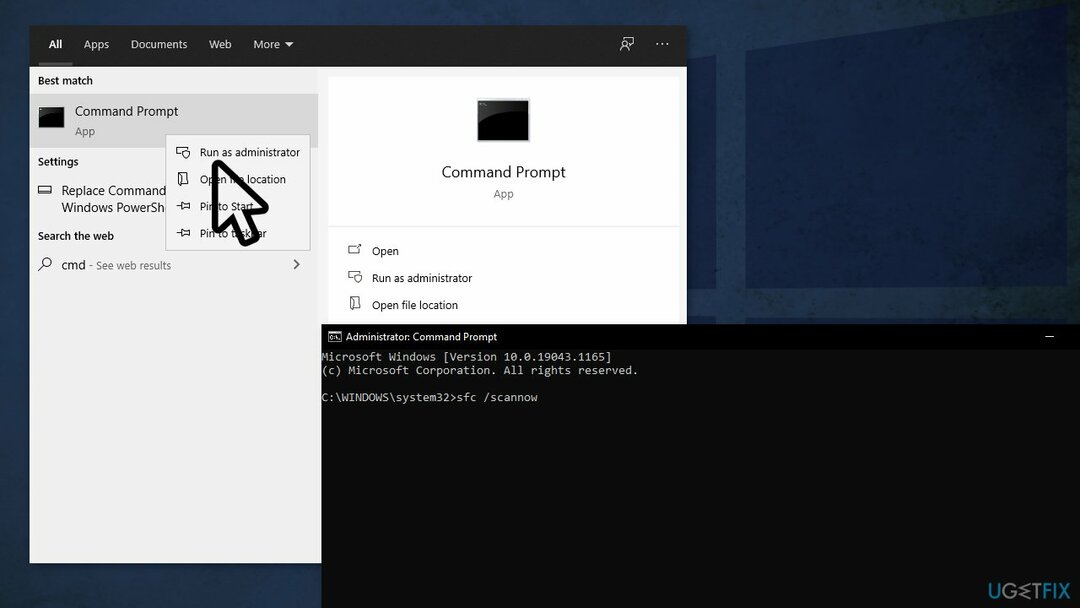
- Perkraukite jūsų sistema
- Jei SFC grąžino klaidą, naudokite šias komandų eilutes paspausdami Įeikite po kiekvieno:
DISM /Prisijungęs /Išvalymo vaizdas /Patikrinkite sveikatą
DISM /Prisijungęs /Išvalymo vaizdas /ScanHealth
DISM /Prisijungęs /Išvalymo vaizdas /Sveikatos atkūrimas
2 sprendimas. Iš naujo nustatykite programos nustatymus
Norėdami taisyti sugadintą sistemą, turite įsigyti licencijuotą versiją Reimage Reimage.
- Spustelėkite Pradėti mygtuką, dešiniuoju pelės mygtuku spustelėkite krumpliaračio piktogramą, kuri paprastai nukreiptų į Nustatymai programas, tada spustelėkite Daugiau ir Programos nustatymai
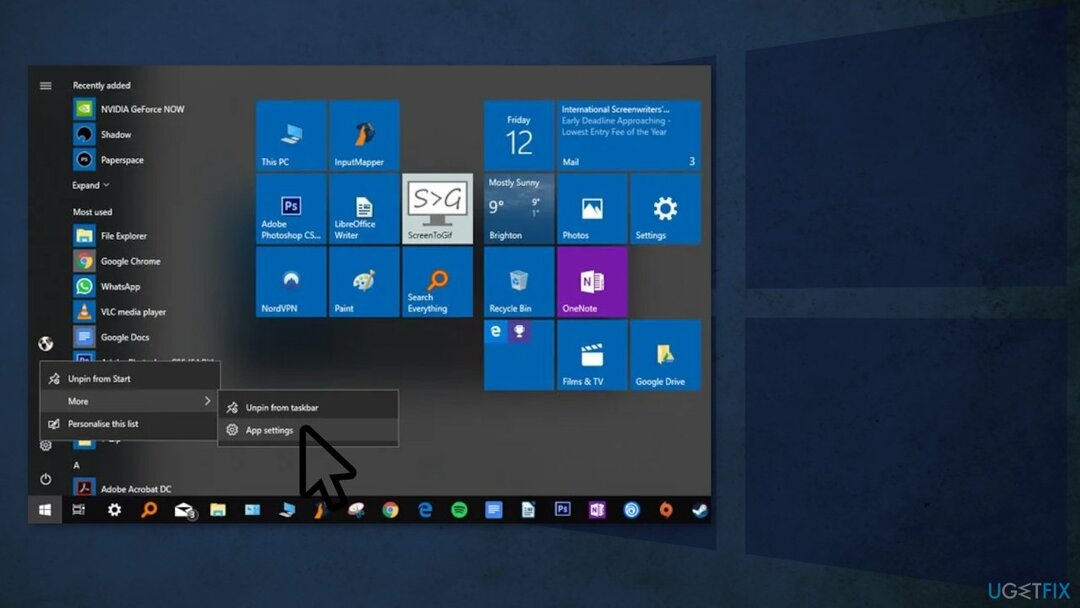
- Slinkite žemyn, kol pamatysite Nustatyti iš naujo mygtuką, tada spustelėkite jį
3 sprendimas. Įgalinkite nustatymų programą naudodami registro rengyklę
Norėdami taisyti sugadintą sistemą, turite įsigyti licencijuotą versiją Reimage Reimage.
- Viduje konors Pradėti meniu, tipas
regeditir atidarykite Registro redaktorius - Eikite į HKEY_CURRENT_USER\\Software\\Microsoft\\Windows\\CurrentVersion\\Policies\\
- Dešiniuoju pelės mygtuku spustelėkite politika, tada spustelėkite Nauja, Raktas ir pervadinti Tyrinėtojas
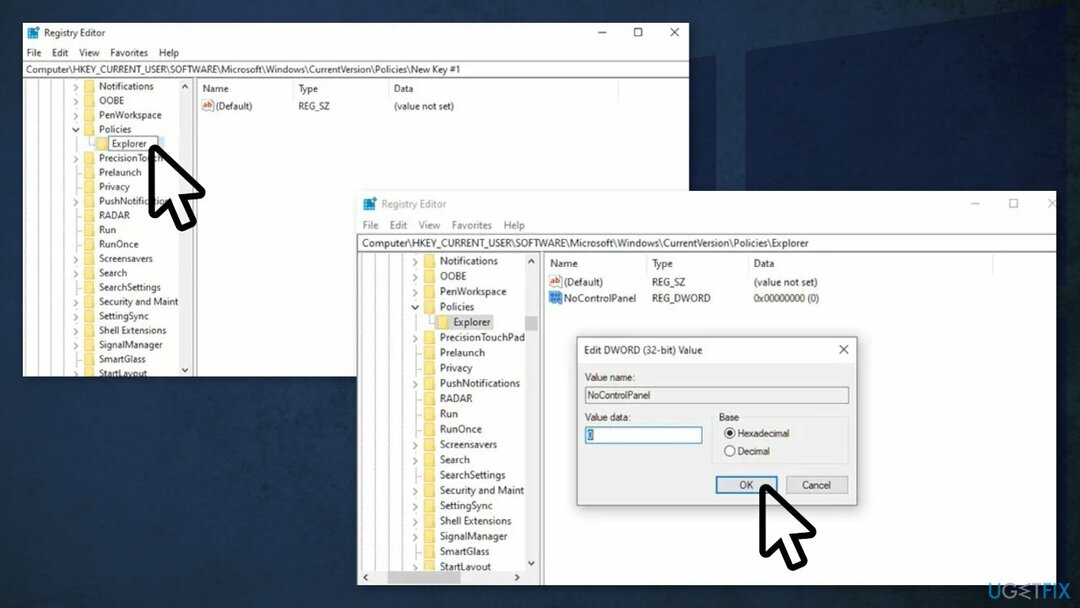
- Dešiniuoju pelės mygtuku spustelėkite tuščią sritį dešiniojoje srityje, tada paspauskite Nauja, DWORD (32 bitų) reikšmė ir paskambink NoControlPanel
- Dukart spustelėkite NoControlPanelir nustatykite vertės duomenis į 0
4 sprendimas. Atnaujinkite „Windows“.
Norėdami taisyti sugadintą sistemą, turite įsigyti licencijuotą versiją Reimage Reimage.
Kai atnaujinsite, gausite naujausius pataisymus ir saugos patobulinimus, kurie padės įrenginiui veikti efektyviai ir būti apsaugotam:
- Tipas Atnaujinimai sistemoje Windows ieškokite ir paspauskite Įeikite
- Dešinėje lango pusėje spustelėkite Tikrinti, ar yra atnaujinimų
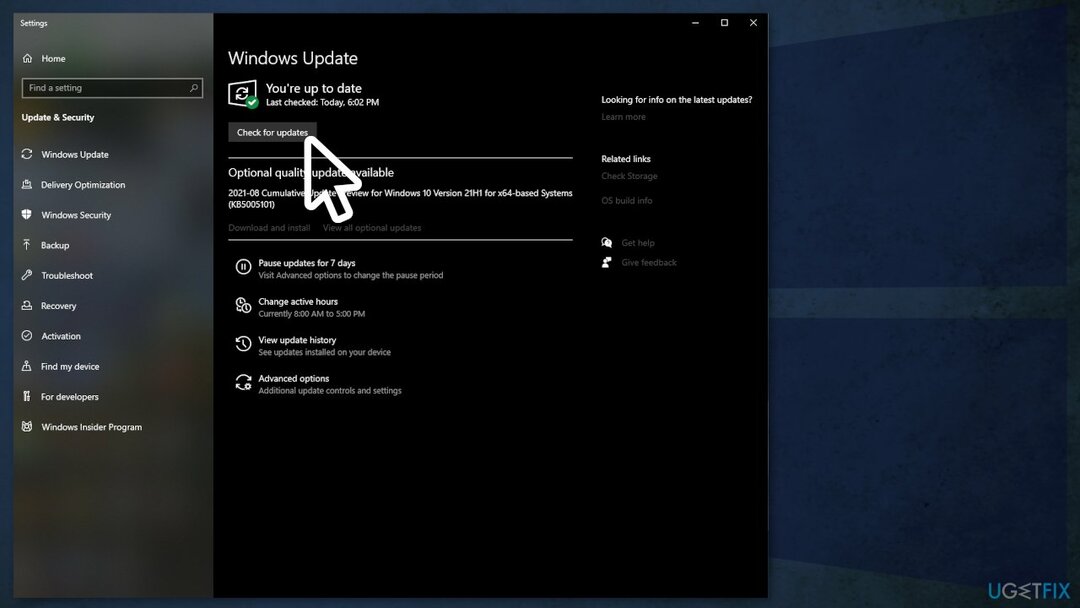
- Taip pat įdiekite visus pasirenkamus naujinimus
- Perkrauti savo kompiuterį
5 sprendimas. Iš naujo užregistruokite „Windows Apps“.
Norėdami taisyti sugadintą sistemą, turite įsigyti licencijuotą versiją Reimage Reimage.
- Tipas powershell į Pradėti meniu, dešiniuoju pelės mygtuku spustelėkite jį ir pasirinkite Paleisti kaip administratorius
- Nukopijuokite-įklijuokite šią komandą ir paspauskite Įeikite:
Get-AppXPackage | Foreach {Add-AppxPackage -DisableDevelopmentMode -Register “$($_.InstallLocation)\\AppXManifest.xml”}
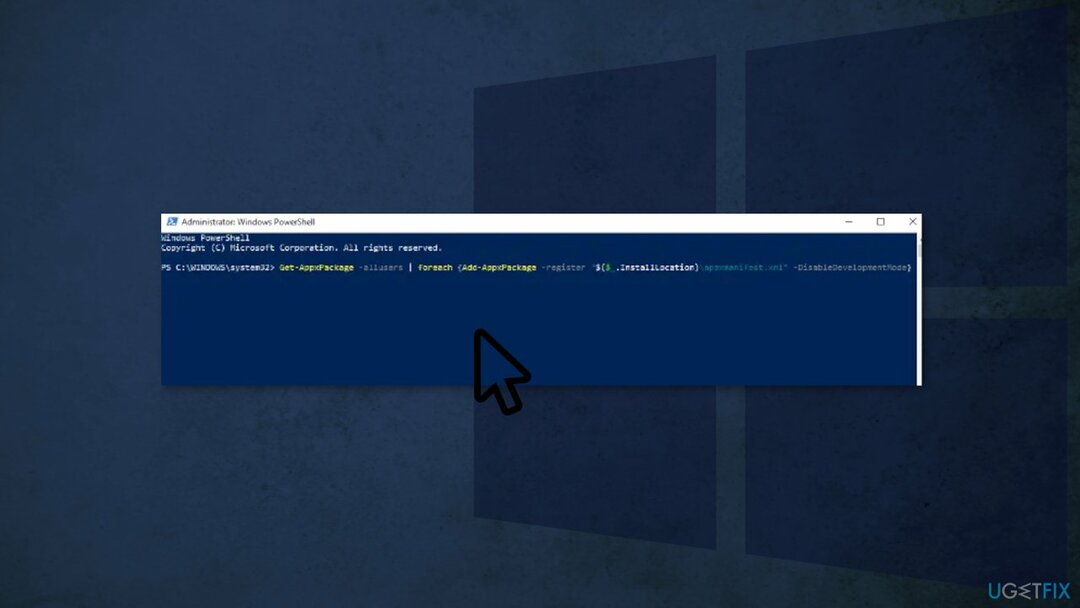
6 sprendimas. Sukurkite naują „Windows“ vartotoją
Norėdami taisyti sugadintą sistemą, turite įsigyti licencijuotą versiją Reimage Reimage.
- Spustelėkite Pradėti ir tipas lusrmgr.msc
- Viduje konors Bendras konsolės dokumentas, spustelėkite Vartotojai, tada pridėti naują vartotoją
- Įveskite savo informaciją, tada atsijunkite nuo dabartinės paskyros ir prisijunkite prie naujos paspausdami Ctrl + Alt + Del
Jei turite Windows 10 Home Edition, tada turėsite sukurti naują vartotoją naudodami Komandinė eilutė vietoj to
- Spustelėkite Pradėti meniu, tipas cmd, dešiniuoju pelės mygtuku spustelėkite Komandinė eilutė, tada spustelėkite Paleisti kaip administratorius
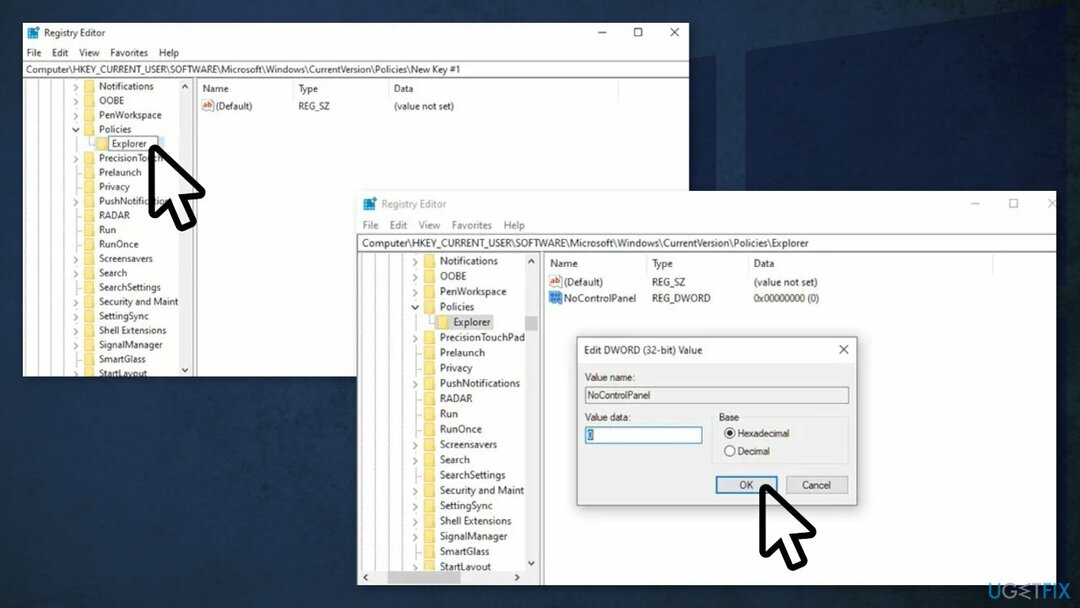
- Viduje konors Komandinė eilutė įveskite šią komandą, bet su vartotojo vardu ir slaptažodžiu, kuriuos norite sukurti naujai administratoriaus paskyrai:
tinklo vartotojas naujas vartotojo vardas naujas slaptažodis / pridėti
- Eiti į Kontrolės skydelis, tada Vartotojų abonementai -> Vartotojų abonementai -> Tvarkyti kitą paskyrą
- Pasirinkite ką tik sukurtą naują paskyrą, Pakeiskite paskyros tipą, tada spustelėkite Administratorius naujame lange, o po to Keisti paskyros tipą
- Atsijunkite nuo dabartinės paskyros ir prisijunkite prie naujos vartotojo paskyros. Pabandykite pasiekti Nustatymų programa, ir dabar turėtų veikti
Kitas veiksmas yra perkelti failus iš senos „Windows“ paskyros į naują
- Eikite į sistemos standųjį diską (kur yra įdiegta „Windows“). Failų naršyklė, spustelėkite Žiūrėti viršuje esančiame skirtuke, tada pažymėkite Paslėpti daiktai dėžė
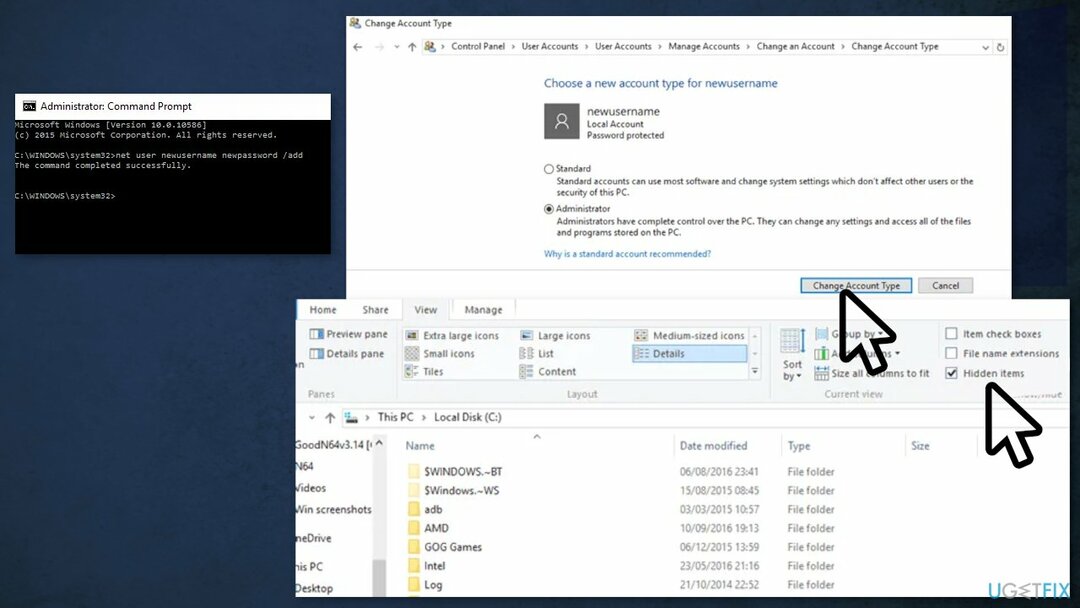
- Eikite į savo seną vartotojo paskyrą Failų naršyklė (C:/Vartotojai/senos paskyros pavadinimas pagal numatytuosius nustatymus) ir dukart spustelėkite jį
- Spustelėkite Tęsti, įveskite savo paskyros slaptažodį, kai būsite paraginti, tada nukopijuokite ir įklijuokite visus failus iš tos paskyros į naują (pagal numatytuosius nustatymus esančią adresu C:/Users/newusername)
Automatiškai ištaisykite klaidas
ugetfix.com komanda stengiasi padaryti viską, kad padėtų vartotojams rasti geriausius sprendimus, kaip pašalinti klaidas. Jei nenorite kovoti su rankinio taisymo būdais, naudokite automatinę programinę įrangą. Visi rekomenduojami produktai buvo išbandyti ir patvirtinti mūsų profesionalų. Įrankiai, kuriuos galite naudoti klaidą ištaisyti, išvardyti toliau:
Pasiūlyti
daryk tai dabar!
Atsisiųskite „Fix“.Laimė
Garantija
daryk tai dabar!
Atsisiųskite „Fix“.Laimė
Garantija
Jei nepavyko ištaisyti klaidos naudojant Reimage, kreipkitės pagalbos į mūsų palaikymo komandą. Praneškite mums visą informaciją, kurią, jūsų manymu, turėtume žinoti apie jūsų problemą.
Šiame patentuotame taisymo procese naudojama 25 milijonų komponentų duomenų bazė, kuri gali pakeisti bet kokį pažeistą ar trūkstamą failą vartotojo kompiuteryje.
Norėdami taisyti sugadintą sistemą, turite įsigyti licencijuotą versiją Reimage kenkėjiškų programų pašalinimo įrankis.

Pasiekite geografiškai ribotą vaizdo įrašų turinį naudodami VPN
Privati interneto prieiga yra VPN, kuris gali užkirsti kelią jūsų interneto paslaugų teikėjui vyriausybė, o trečiosios šalys negalės stebėti jūsų prisijungimo ir leidžia jums likti visiškai anonimiškais. Programinė įranga teikia specialius serverius, skirtus torrentams ir srautiniam perdavimui, užtikrindama optimalų našumą ir nelėtindama jūsų. Taip pat galite apeiti geografinius apribojimus ir be apribojimų peržiūrėti tokias paslaugas kaip „Netflix“, BBC, „Disney+“ ir kitas populiarias srautinio perdavimo paslaugas, nepaisant to, kur esate.
Nemokėkite išpirkos reikalaujančių programų autoriams – naudokite alternatyvias duomenų atkūrimo parinktis
Kenkėjiškų programų atakos, ypač išpirkos reikalaujančios programos, kelia didžiausią pavojų jūsų nuotraukoms, vaizdo įrašams, darbo ar mokyklos failams. Kadangi kibernetiniai nusikaltėliai naudoja patikimą šifravimo algoritmą duomenims užrakinti, jo nebegalima naudoti tol, kol nebus sumokėta išpirka bitkoinu. Užuot mokėję įsilaužėliams, pirmiausia turėtumėte pabandyti naudoti alternatyvą atsigavimas metodus, kurie galėtų padėti atkurti bent dalį prarastų duomenų. Priešingu atveju galite prarasti pinigus ir failus. Vienas geriausių įrankių, galinčių atkurti bent kai kuriuos užšifruotus failus – Data Recovery Pro.
momentinė nuotrauka